Yeorobun, setelah ‘ruwet’ dengan Google Analytics (GA), sekarang waktunya pindah ke property Google yang lain. Apa fungsi Google Search Console, bagaimana cara pasangnya? Kita pelajari bareng-bareng di sini!
Don't worry! Pasang GSC ini nggak sehoror GA kemarin kok. Lebih simpel, walaupun tetap butuh ketelitian dan ketenangan. Dan, kesabaran juga, karena biasanya GSC butuh waktu sampai blog kita bisa terindeks dan muncul di search engine.
Okay, siapkan amunisinya! Let's play…
PENGERTIAN DAN FUNGSI GOOGLE SEARCH CONSOLE (GSC)
Sebelum pasang Google Search Console (GSC) warming up dulu. Kita kenalan dulu dengan si GSC ini.
Sedikit cerita, dulu ketika masih blogger pemula banget aku sempat bertanya-tanya, kok blogku nggak ada di Google ya? Kok bisa nggak terdeteksi padahal sudah posting artikel cukup banyak? Kalau aku search namaku di Google, bukan blog Sundries Journal ini yang muncul di hasil pencarian. Tapi malah akun sosial media yang muncul.
Kok bisa?
Setelah berbulan-bulan, lalu belajar di kelas Blogspedia Coaching, akhirnya aku tahu kalau ternyata blogku belum terindeks oleh Google. That's why blog ini tidak muncul di Google. Ibaratnya, karena masih sangat baru, Google belum kenal dengan blogku. Apalagi aku tidak ada usaha untuk memperkenalan diri dan blog ke Google.
Nah, pasang GSC ini sebetulnya adalah salah satu bentuk memperkenalkan blog ke Google. Apakah Google tidak akan tahu kalau kita tidak pasang GSC. Menurut yang aku pelajari, sebetulnya Google tetap akan mengindeks blog kita walaupun tanpa daftar GSC. Tetapi butuh waktu yang sangat lama, entah kapan. Memasang GSC akan mempercepat proses pengindeksan ini. Begitulah kira-kira.
So, GSC itu sebetulnya apa?
Google Search Console merupakan sebuah platform atau tools dari Google bagi para blogger maupun webmaster untuk memonitor performa website mereka serta optimasi di ranah organik Google.
Sama seperti Google Analytics, tools ini tidak berbayar alias gratis. Tinggal daftar aja. Bedanya, kalau GA menganalisis traffic atau lalu lintas blog, maka GSC memberi informasi tentang kualitas atau kinerja blog di mata Google.
GSC bisa menjadi bekal bagi blogger atau webmaster untuk mengoptimasi atau menyempurnakan website dengan berbagai fungsi yang dimiliki, di antaranya:
1) Mengetahui Performa Blog
Dengan GSC kita bisa mengetahui jumlah traffic blog, keyword yang paling banyak dicari, broken link dan berbagai metrik lainnya seperti impression, click, CTR hingga position.
- Impression - total tayangan atau berapa kali konten blog muncul dalam hasil pencarian
- Click - total klik atau berapa kali konten blog diklik di halaman Google
- CTR (Click Through Rate) - perbandingan antara jumlah impression dengan total klik
- Position - posisi rata-rata konten blog dalam hasil pencarian Google
2) Inspeksi URL
GSC berfungsi untuk menginspeksi URL sehingga artikel blog lebih cepat terindeks oleh Google. Jangan lupa untuk selalu mengajukan inspeksi URL setiap posting artikel. Begitu pula jika melakukan perubahan dalam artikel, meski hanya sedikit seperti perubahan judul atau perubahan permalink.
3) Membantu Riset Keyword
Dengan memberi informasi tentang keyword terpopuler atau yang paling banyak dicari, GSC bisa membantu proses riset keyword. Ini tentu menguntungkan terutama dalam praktik optimasi SEO agar peluang artikel muncul di halaman pertama Google lebih tinggi.
4) Mengidentifikasi Backlink
GSC berfungsi untuk mengidentifikasi backlink baik internal link maupun eksternal link. Fitur ini juga berguna untuk memonitor link yang berpotensi menjadi backlink spam dan berdampak buruk pada blog. Kita bisa memanfaatkan opsi disavow backlink spam yang masuk.
CARA MEMASANG GOOGLE SEARCH CONSOLE
Untuk penjelasan lebih detail tentang Google Search Console serta bagaimana cara menggunakannya, kamu bisa membaca pembahasan Coach Marita ya. Sekarang saatnya memasang GSC. Ikuti langkah-langkah berikut ini.
1) Membuat Property GSC
Pertama, daftarkan dulu blog ke GSC atau membuat property GSC. Biar gampang, pastikan menggunakan email yang sama dengan email untuk membuat blog dan GA.
- Buka https://search.google.com/search-console/about lalu klik Start Now. Atau bisa juga melalui dashboard Blogger - Settings - Crawl and indexing, klik Google Search Console.
- Untuk membuat property, akan ada dua pilihan yaitu Domain dan URL Prefix. Sebetulnya kamu bebas memilih, kalau sudah punya custom domain alias blog TLD. Tetapi menurutku lebih baik pakai yang kanan, yaitu URL Prefix atau Awalan URL. Pilihan ini bisa digunakan untuk blog yang sudah TLD ataupun belum. Jadi pilih yang ini saja, ya. Masukkan URL blog lalu klik Continue.
- Akan muncul kotak dialog yang menunjukkan bahwa kamu sudah diverifikasi otomatis. Tetapi supaya lebih yakin, lanjutkan ke tahap verifikasi kepemilikan.
- Klik Buka properti atau Open property, lalu scroll ke bawah sampai bagian Settings.
- Verifikasi tag HTML
- Klik Ownership verification - HTML tag.
- Copy kode yang ditampilkan untuk ditempel di template blog.
- Buka tab baru dashboard Blogger - Theme - Edit HTML, kemudian paste kode sebelumnya tepat di bawah kode <head>, jangan lupa klik Save.
- Kembali ke GSC, klik Verify.
- Verifikasi Google Analytics
- Di bagian Ownership verification klik Google Analytics.
- Asalkan kemarin sudah memasang kode GA di template (di bawah <head>) maka seharusnya sudah tidak ada masalah ya.
- Klik Verify. Done.
2) Menghubungkan GSC dengan GA
Tahap ini, yeorobun, yang biasanya sering terlupakan. Karena pasangnya simpel jadi banyak orang yang kelewatan untuk menautkan GSC dengan GA. Caranya mudah, ikuti langkah-langkah berikut ini.
- Buka tab baru Google Analytics, masuk ke akun property UA.
- Klik Admin, scroll lalu klik All Products.
- Di bagian Google Analytics Product Linking, scroll sampai ketemu Search Console. Klik Link Search Console.
- Pada bagian Search Console Settings, klik Add atau Tambahkan, ikuti tahapnya sampai selesai.
- Selanjutnya, di halaman Google Search Console - Settings - Associations, kamu bisa melihat bahwa GSC sudah terhubung dengan property UA.
- Next, karena kemarin sudah membuat property GA4, jangan lupa untuk menghubungkan juga dengan property GA4.
3) Submit Sitemap
Tahap terakhir dari perjalanan pasang GSC ini adalah submit sitemap. Tujuannya supaya Google lebih mudah crawling atau ‘merayapi’ blog. Jadi Google bisa lebih cepat tahu kalau kita posting artikel atau melakukan perubahan apapun di blog.
Caranya, masuk ke halaman GSC - Sitemaps - Add a new sitemaps. Isi sitemap.xml di kolom yang disediakan. Contoh https://www.admasyitoh.com/sitemap.xml. Klik Submit. Kalau sudah berhasil maka sitemap.xml akan berstatus Succes (cek di bagian bawah, Submitted sitemaps). Kalau belum berhasil, coba lagi keesokan harinya. Biasanya memang GSC butuh waktu untuk meng-crawl blog kita, apalagi kalau baru bikin GSC. Jadi, sabar ya yeorobun!
ENCLOSURE
Okay, done! Selesai sudah pasang GSC di blog. Sudah terhubung dengan UA dan GA4, tinggal dimaksimalkan saja penggunaannya. Gimana? Simpel kan?
Dengan memasang GSC kamu bisa mengetahui bagaimana performa blog secara organik di mata Google. Kamu juga bisa mengoptimasi dan menyempurnakan blog jadi lebih SEO friendly. Pun bisa mengidentifikasi masalah yang mungkin ada di blog.
Semoga artikel cara memasang dan fungsi Google Search Console ini bermanfaat dan bisa membantumu, ya! Happy blogging!



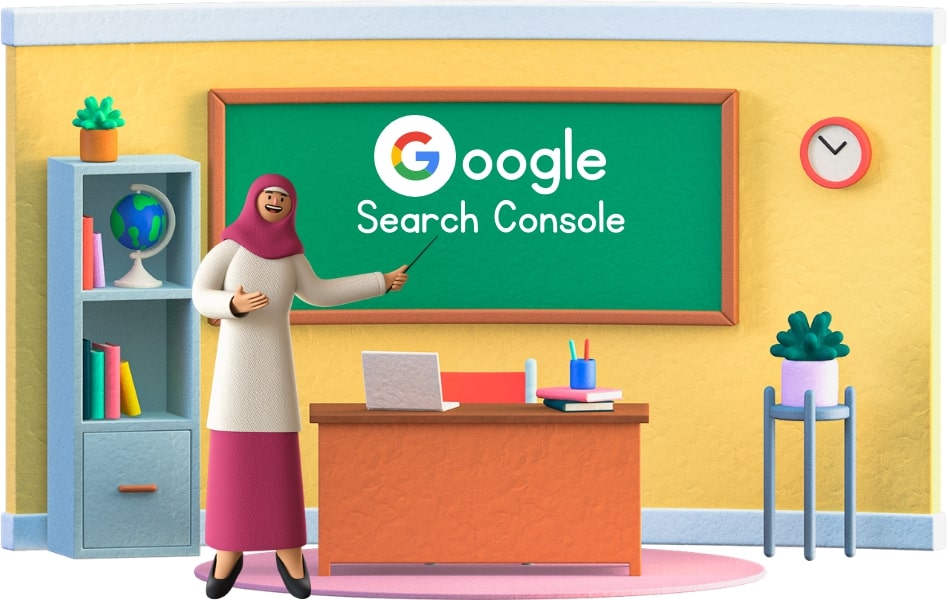
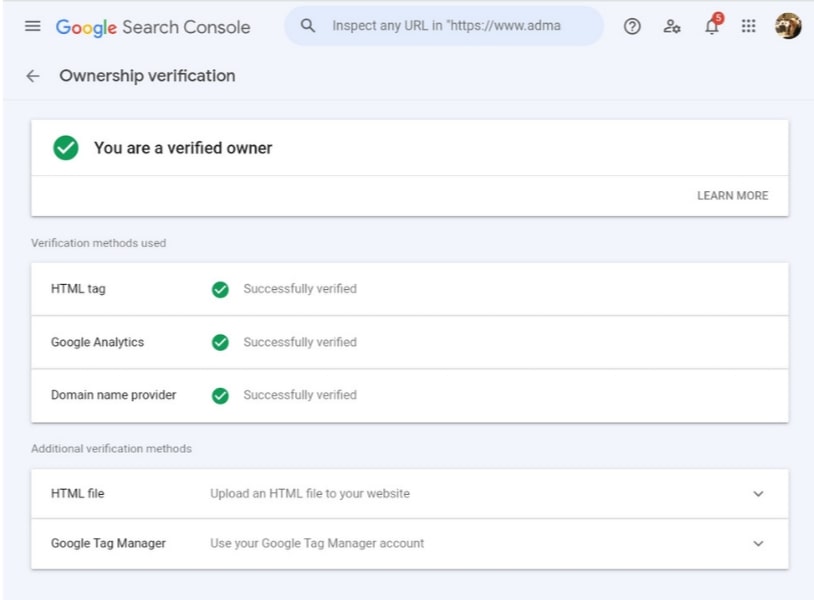
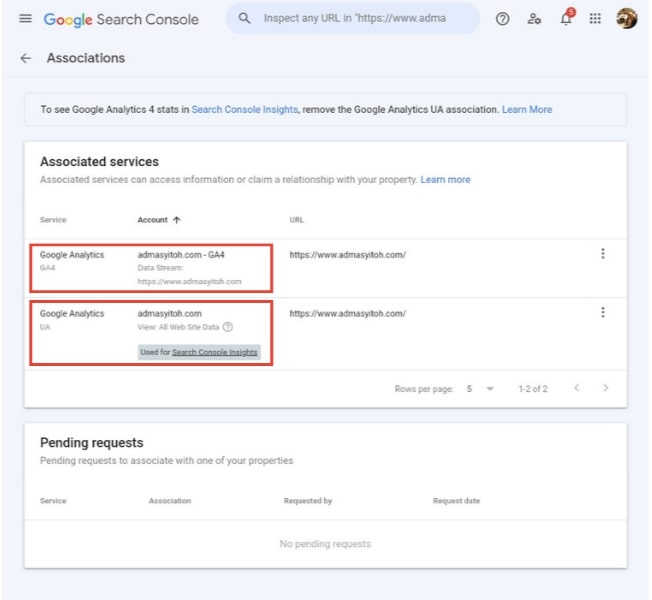


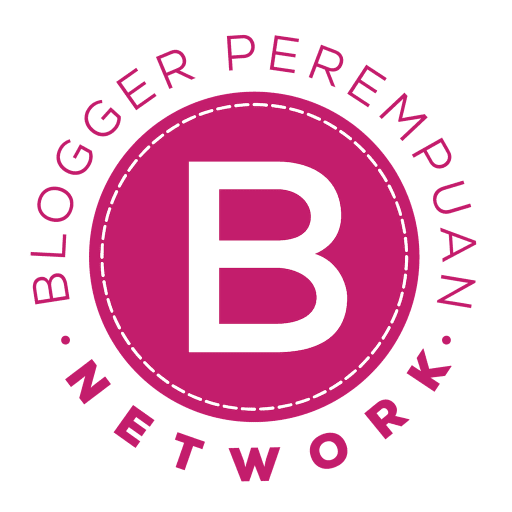







sepertinya Google search console sudah menjadi wajib dipake oleh para blogger. karena semua yang berkenaan dengan performa blogger bisa diketahui dari GSC ini. Mulai dari trafik, backlink, dan yang lainnya
ReplyDeleteBetul banget kak, GSC ini emang jadi senjata utama blogger ya. Tinggal dimaksimalkan aja penggunaannya, biar performa blog makin mantap. Saya masih perlu banyak belajar sih..
Delete